Kuinka korjata FaceTime-liittymispainikkeen virhe – TechCult
Sekalaista / / October 03, 2023
iMessagen vihreä painike on tarkoitettu FaceTime-puheluun liittymiseen. Mutta joskus se näkyy, vaikka puhelua ei olisikaan. Tämä voi olla hieman hämmentävää. Ongelman ratkaisemiseksi olemme tuoneet tämän hyödyllisen oppaan FaceTime Join -painikkeen häiriön korjaamisesta yksinkertaisilla vianetsintävaiheilla. Lue ja kokeile niitä!
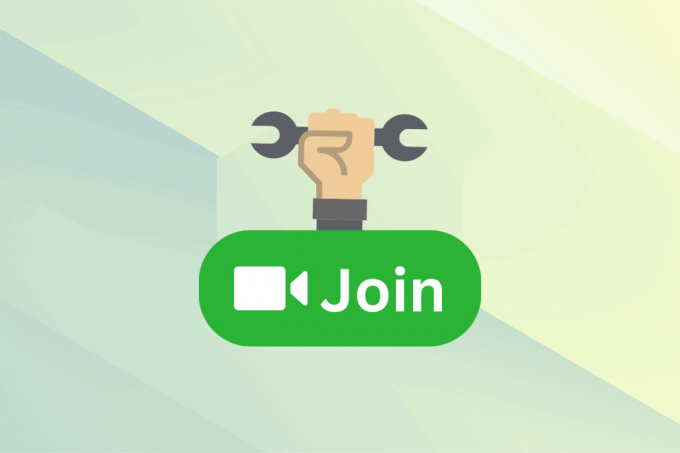
Sisällysluettelo
FaceTime-liittymispainikkeen virheen korjaaminen
FaceTime on iPhone-käyttäjien suosittu valinta puheluiden soittamiseen. Jos liityt ryhmäpuheluun myöhässä, yläreunassa on yleensä vihreä Liity-painike. Mutta joskus se ei toimi odotetulla tavalla. Se voi joko näkyä, kun puhelua ei ole käynnissä, tai poistua aktiivisen puhelun aikana. Tässä oppaassa tutkimme ratkaisuja tämän ongelman ratkaisemiseksi. Aloitetaan.
Nopea vastaus
Varmista keskeytymättömät FaceTime-puhelut päivittämällä Viestit-sovellus noudattamalla näitä ohjeita:
1. Avaa Sovelluskauppa iOS-laitteellasi.
2. Hae Viestit yläreunassa ja avaa tulos.
3. Näpäytä PÄIVITTÄÄ asentaaksesi sen uusimman version.
Miksi iMessage näyttää Liity, mutta FaceTime-puhelua ei ole?
Mitä tulee iMessagen liittymispainikkeeseen, se voi joskus näkyä, kun aktiivista FaceTime-puhelua ei ole. Alla on syitä, miksi se voi tapahtua:
- Sovellushäiriö
- Laiteongelmat
- Internet-yhteysongelma
- FaceTime-sovellusvälimuisti
- Vanhentunut ohjelmisto- tai sovellusversio
Jos etsit tapaa korjata FaceTimen vihreä painike viestisäikeissä, sinulla on onnea, sillä tarjoamme sinulle viisi menetelmää, jotka auttavat sinua.
Huomautus: Koska kaikki iOS-versiot eivät tarjoa samoja ominaisuuksia, jotkin artikkelissa mainitut ominaisuudet eivät välttämättä toimi. Seuraavia menetelmiä kokeiltiin iOS 17:ssä.
Tapa 1: Pakota lopettamaan ja käynnistämään sovellus uudelleen
Kun sovellus pysyy aktiivisena pidemmän aikaa, se voi muuttua staattiseksi eikä reagoi tehokkaasti. Saadaksesi iMessagen toimimaan normaalisti, voit yrittää pakottaa sulkemaan ja käynnistämään sovelluksen uudelleen.
1. Käytä avustava kosketus ja napauta Kotiin kahdesti. Tämä näyttää kaikki käynnissä olevat sovellukset.

2. Jos apukosketus ei ole käytössä, voit myös tehdä sen pyyhkäise näyttöä ylöspäin nähdäksesi käynnissä olevat sovellukset.

3. Pyyhkäise nyt viestisovellusta ylöspäin pakottaa lopettamaan.
4. Avaa Viestit-sovellus uudelleen aloitusnäytöltäsi tai sovelluslaatikostasi.
Tapa 2: Käynnistä laite uudelleen
On kaksi tapaa käynnistää laite uudelleen. Voit joko käyttää avustavaa kosketusta tai nopeaa pikanäppäintä. Ymmärrämme molemmat tavat vaihe vaiheelta Facetimen vihreän Liity-painikkeen virheen korjaamiseksi viestisäikeissä:
1. Napauta Avustava kosketus.
2. Löydät vaihtoehdon Laite. Napauta sitä.
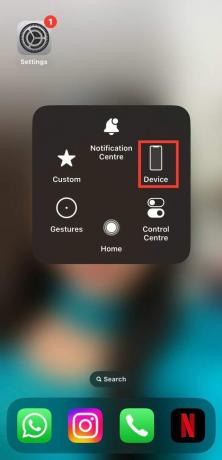
3. Napauta nyt Lisää.
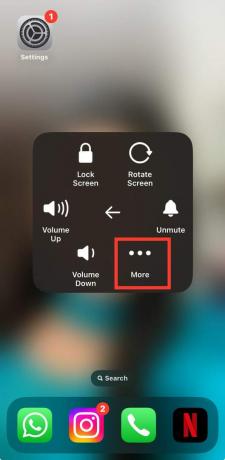
4. Näpäytä Uudelleenkäynnistää käynnistääksesi laitteen uudelleen.
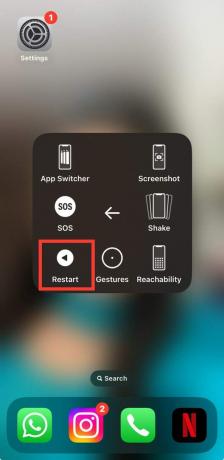
5. Jos et ole aktivoinut apukosketusta, voit painaa ja pitää painettuna lukituspainike ja ääni kovemmalle -painiketta.
6. Nyt näet vaihtoehdon Liu'uta kohtaan Virta pois. Sammuta laite ja käynnistä se sitten manuaalisesti.
Lue myös:Kuinka lopettaa FaceTime-puhelu heidän tietämättään
Tapa 3: Päivitä verkko/Wi-Fi
Koska FaceTime-puhelu suoritetaan Internetin kautta, vihreä Liity-painikkeen häiriö viestiketjuissa saattaa myös näkyä huonon Internet-yhteyden vuoksi. Voit ratkaista tämän ongelman päivittämällä verkkosi, eli matkapuhelindatasi tai Wi-Fi-yhteytesi. Päivitä verkkosi noudattamalla alla olevia ohjeita.
1. Vedä alas ohjauskeskus.
2. Napauta Lentokonetila -kuvaketta ja kytke se päälle.

3. Napauta sitä uudelleen sammuttaaksesi sen. Tämä virkistää matkapuhelindata.
4. Jos käytät Wi-Fi, sammuta se ja käynnistä se sitten uudelleen.

Tapa 4: Päivitä Viestit-sovellus
Koska sovellusta ei päivitetä, viestiketjuissa voi ilmetä virheitä, kuten Facetime Join -painikkeen häiriö. Päivitä Viestit-sovellus noudattamalla alla olevia ohjeita:
1. Siirry kohtaan Sovelluskauppa ja napauta Hae vaihtoehto sijaitsee oikeassa kulmassa.
2. Tyyppi viestejä hakupalkissa ja napauta tulosta.
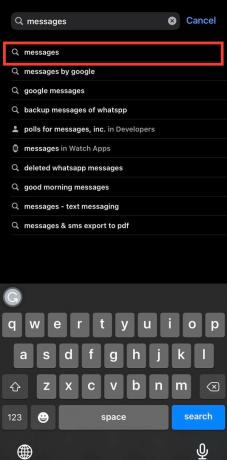
3. Jos viestisovellusta ei päivitetä, näet päivitysvaihtoehdon. Näpäytä Päivittää. Jos se päivitetään, näet vaihtoehdon, Avata.
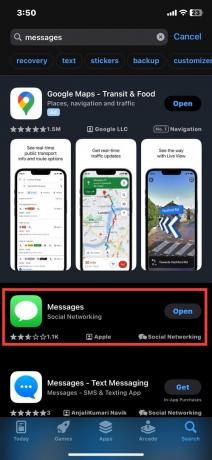
Tämä auttaa korjaamaan myös Facetimen vihreän liitospainikkeen vian.
Tapa 5: Ota FaceTime uudelleen käyttöön
Voit korjata FaceTimen vihreän Liity-painikkeen vian ottamalla ominaisuuden uudelleen käyttöön seuraavilla vaiheilla:
1. Navigoida johonkin asetukset iPhonessasi.
2. Vieritä alas ja avaa FaceTime.
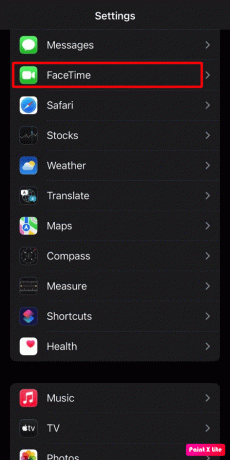
3. Nyt, kytkeä pois päältä FaceTime.
4. Muutaman sekunnin kuluttua kytke päälle FaceTime.

Tapa 6: Lataa FaceTime
iPhone-sovelluksen purkaminen auttaa pääsemään eroon ei-toivotuista tiedoista ja välimuistista. Siksi, jotta voit korjata FaceTimen vihreän liittymispainikkeen virheen viestiketjussa, lataa sovellus seuraavasti:
1. Vuonna asetukset avaa puhelimesi Kenraali -välilehti.
2. Napauta nyt iPhonen tallennustila.
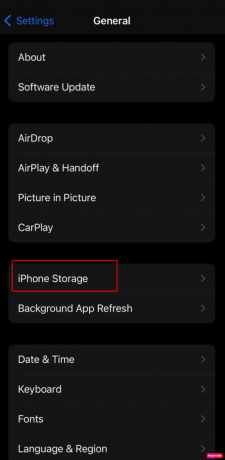
3. Vieritä sitten alas ja avaa FaceTime-sovellus.
4. Lopuksi napauta Lataa sovellus.
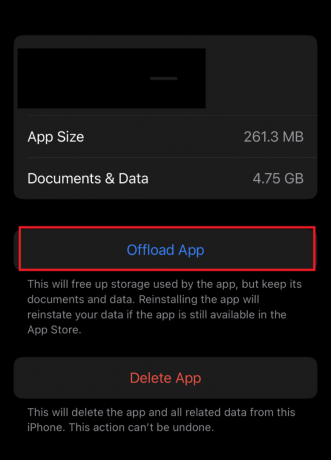
Tapa 7: Päivitä iOS-versio
Vanhempien ohjelmistoversioiden tiedetään viivästävän tai kohtaavan virheitä jossain vaiheessa. Siksi on tärkeää pitää iOS päivitettynä. Voit päivittää iPhonesi ohjelmiston ja korjata Facetime Join -painikkeen vian noudattamalla seuraavia ohjeita:
1. Siirry kohtaan asetukset vaihtoehto ja napauta Kenraali.
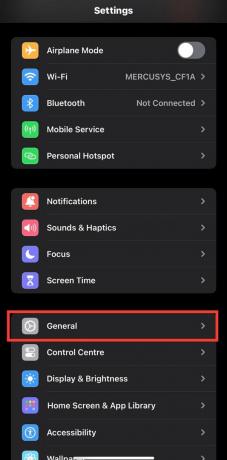
2. Sinun täytyy napauttaa Ohjelmistopäivitys vaihtoehto tarkistaaksesi, onko laitteellesi saatavilla uusi päivitys.
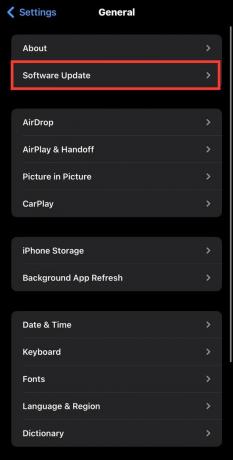
3. Jos päivitys on saatavilla, napauta Lataa ja asenna.
Lue myös:Voinko käyttää FaceTimea Google Chromessa?
Tapa 8: Ota yhteyttä Apple-tukeen
Jos mikään menetelmistä ei toimi sinulle, on parasta ottaa yhteyttä Applen tukeen. Se voi tuntua vaikealta, mutta se on melko helppo tehtävä. Noudata vain alla mainitsemiamme vaiheita:
1. Avata Safari ja vieraile virallisella sivustolla Applen tuki.
2. Oikeassa yläkulmassa näet vaihtoehdon valikosta. Sen ilmaisee kaksi vaakaviivaa. Napauta sitä.

3. Napauta valikosta Tuki vaihtoehto.

4. Napauta nyt iPhone.
5. Sinun on nyt vieritettävä alaspäin, kunnes löydät vaihtoehdon Saada tukea. Näpäytä Aloita nyt.
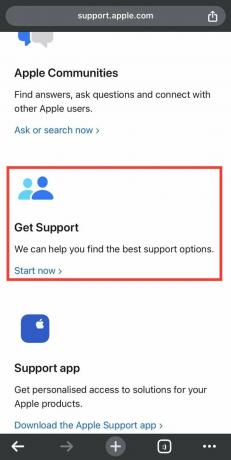
6. Näet nyt näytölläsi monia vaihtoehtoja. Kuitenkin, jos haluat ottaa yhteyttä Applen tukitiimiin viesteistä, sinun on napautettava Lisää.
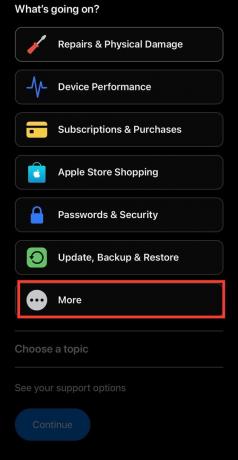
7. Siellä on luettelo sovelluksista, joista voit valita. Valitse Viestit.
8. Nyt voit nähdä vaihtoehdon jatkaa. Näpäytä Jatkaa.
9. Saat kaksi vaihtoehtoa ottaa yhteyttä Applen tukitiimiin. Yksi on kautta Puhelu ja toinen on kautta Chat. Napauta haluamaasi vaihtoehtoa.
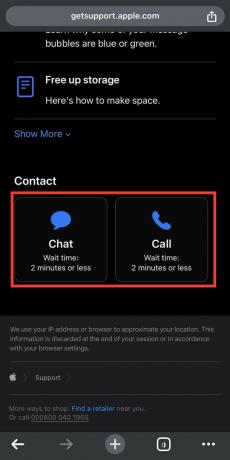
The FaceTime-liittymispainikkeen häiriö iMessagessa on helppo korjata muutamalla kiertotavan avulla. Toivomme, että tämä opas on auttanut sinua tekemään niin. Jos ongelma jatkuu, älä unohda ottaa yhteyttä viralliseen tukeen. Jos haluat lisätietoja tai ehdotuksia, jätä kommenttisi alle.
Henry on kokenut teknologiakirjailija, jonka intohimona on tehdä monimutkaisista teknologiaaiheista jokapäiväisten lukijoiden ulottuvilla. Yli vuosikymmenen kokemuksella teknologia-alalta Henrystä on tullut lukijoilleen luotettava tietolähde.



